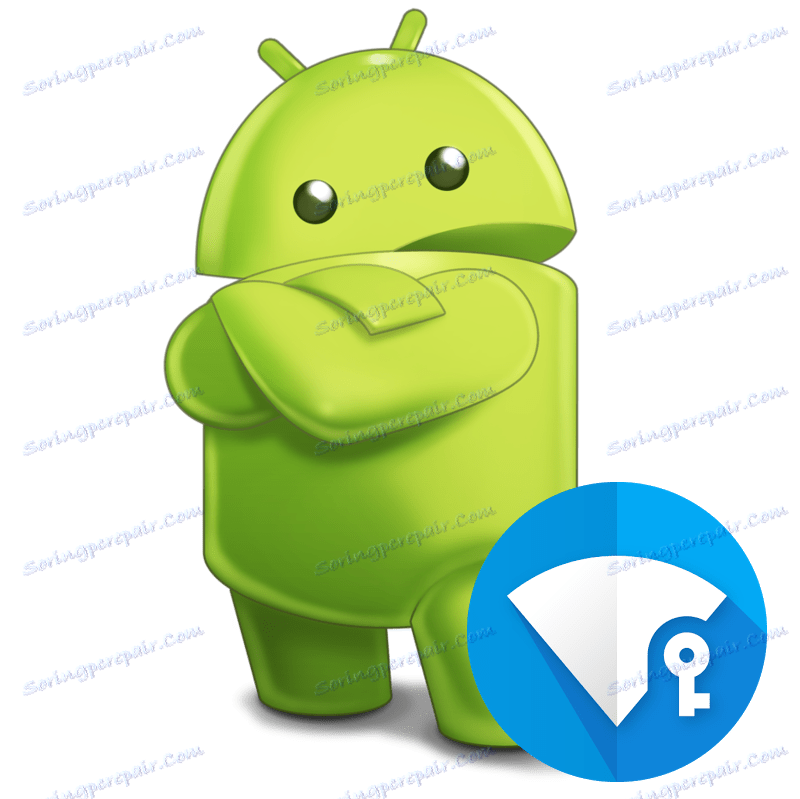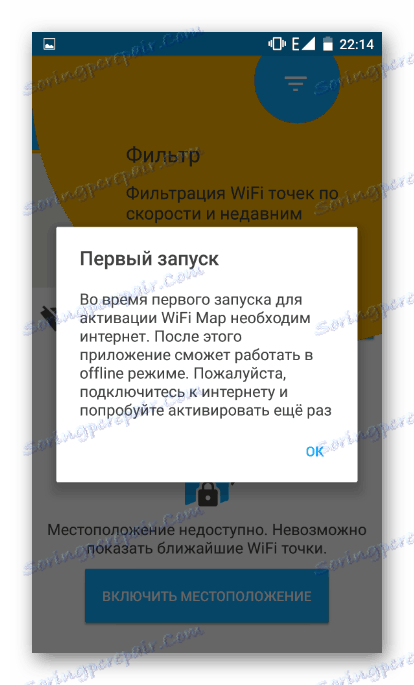نحوه مشاهده رمز عبور از Wi-Fi در Android
تقریبا تمام اتصالات بی سیم مجهز به یک رمز عبور است که از ارتباطات ناخواسته محافظت می کند. اگر رمز عبور بسیار اغلب استفاده نمی شود، می توانید آن را دیر یا زود فراموش کنید. اگر شما یا دوستتان برای اتصال به Wi-Fi نیاز دارید، چه کاری باید انجام دهید، اما نمیتوانید رمز عبور را از شبکه بی سیم فعلی به یاد داشته باشید؟
محتوا
روش مشاهده رمز عبور از Wi-Fi در Android
در اغلب موارد، نیاز به پیدا کردن رمز عبور از کاربران شبکه خانگی ایجاد می شود، که نمی توانند به خاطر داشته باشند کدام ترکیبی از شخصیت هایی که برای حفاظت از آنها تنظیم شده اند. معمولا یادگیری آن دشوار نیست، حتی اگر دانش خاصی برای این وجود نداشته باشد. با این حال، لطفا توجه داشته باشید که در بعضی موارد ممکن است نیاز به حقوق ریشه داشته باشید.
هنگامی که به شبکه عمومی می آید سخت تر خواهد شد. شما نیاز به استفاده از نرم افزار خاصی دارید که باید قبل از آن بر روی گوشی هوشمند یا رایانه لوحی خود نصب کنید.
روش 1: مدیر فایل
این روش به شما امکان می دهد رمز عبور نه تنها برای شبکه خانگی خود، بلکه همچنین برای هر کسی که تا به حال پیوسته و ذخیره کرده اید (به عنوان مثال در موسسه آموزشی، کافه، ورزشگاه، دوستان و غیره) پیدا کنید.
اگر به Wi-Fi متصل شده اید یا این شبکه در لیست اتصالات ذخیره شده است (دستگاه تلفن همراه قبل از آن متصل شد)، می توانید رمز عبور را با استفاده از فایل پیکربندی سیستم پیدا کنید.
این روش نیاز به دسترسی ریشه دارد.
یک explorer سیستم پیشرفته نصب کنید. به خصوص محبوب ES Explorer که همچنین به عنوان مدیر فایل پیش فرض در مارک های مختلف دستگاه های آندروید نصب شده است. شما همچنین می توانید از RootBrowser استفاده کنید، که به شما امکان می دهد فایل های دایرکتوری و دایرکتوری های پنهان یا هرکدام از همتایان خود را مرور کنید. ما این روند را بر روی نمونه آخرین برنامه تلفن همراه بررسی خواهیم کرد.
یک explorer سیستم پیشرفته نصب کنید. به خصوص محبوب ES Explorer که همچنین به عنوان مدیر فایل پیش فرض در مارک های مختلف دستگاه های آندروید نصب شده است. شما همچنین می توانید از RootBrowser استفاده کنید، که به شما امکان می دهد فایل های دایرکتوری و دایرکتوری های پنهان یا هرکدام از همتایان خود را مرور کنید. ما این روند را بر روی نمونه آخرین برنامه تلفن همراه بررسی خواهیم کرد.
دانلود RootBrowser از PlayMarket
- برنامه را دانلود کنید، آن را اجرا کنید.
- ارائه حقوق ریشه.
- به
/data/misc/wifiو فایل wpa_supplicant.conf را باز کنید. - اکسپلورر چندین گزینه را ارائه می دهد، "RB Text Editor" را انتخاب کنید .
- همه اتصالات بی سیم ذخیره شده پس از خط شبکه می روند .
![خطوط با نام شبکه و رمز عبور در RootBrowser در آندروید]()
ssid نام شبکه است و psk برای آن رمز عبور است. بر این اساس، شما می توانید کد امنیتی لازم را با نام شبکه Wi-Fi پیدا کنید.

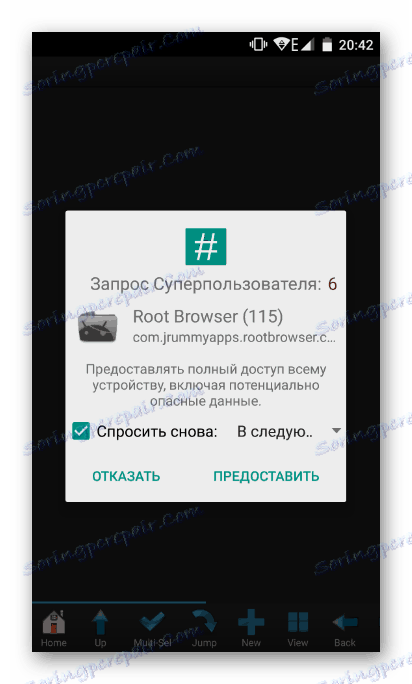
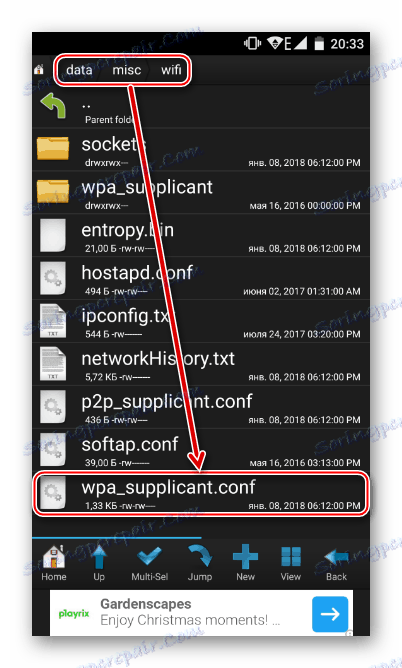
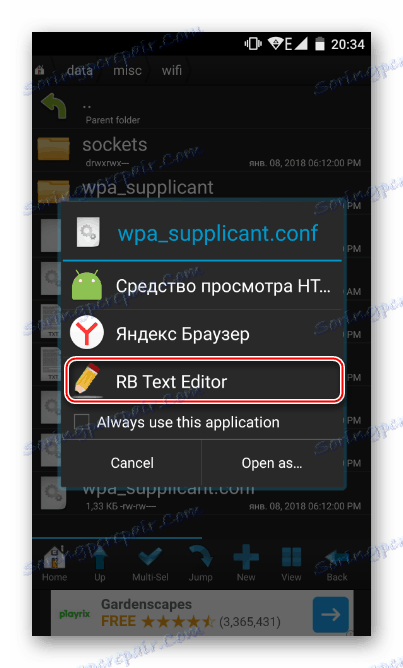
روش 2: برنامه برای مشاهده رمزهای عبور از Wi-Fi
به عنوان یک جایگزین برای هادی ها، برنامه هایی وجود دارند که فقط می توانند اطلاعات مربوط به اتصالات Wi-Fi را مشاهده و نمایش دهند. این راحت است اگر شما نیاز دارید به صورت دوره ای به کلمات عبور نگاه کنید و نیازی به یک مدیر فایل پیشرفته نیست. این همچنین رمزهای عبور را از همه اتصالات، نه فقط از شبکه خانگی نشان می دهد.
ما روند مشاهده رمز عبور را با استفاده از مثال برنامه WiFi Passwords تجزیه و تحلیل خواهیم کرد، در صورتی که نیازی به آن وجود دارد، به عنوان مثال، بازیابی کلید WiFi می توانید از آنالوگ های آن استفاده کنید. توجه داشته باشید که حقوق کاربر فوق العاده به هر حال مورد نیاز است، زیرا به طور پیش فرض سند رمز عبور در سیستم فایل پنهان است.
کاربر باید ریشه حقوق دریافت کند.
رمز عبور فای از بازار بازی را دانلود کنید
- برنامه را از بازار Google Play دانلود کنید و آن را باز کنید.
- حقوق فوق سرپرست گرانت
- یک لیست از اتصالات نمایش داده می شود، که در آن شما نیاز به پیدا کردن یک حق و ذخیره رمز عبور نمایش داده شده است.
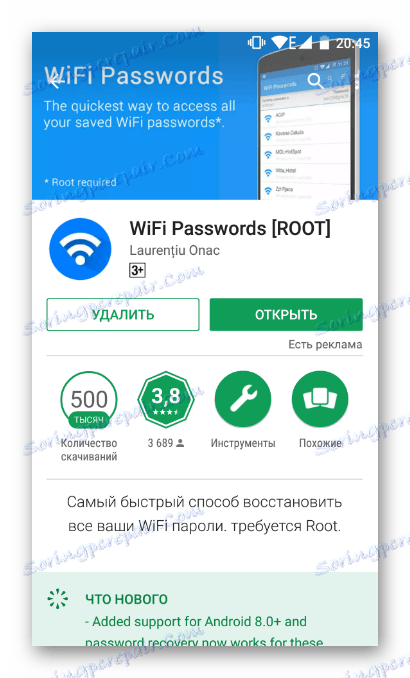
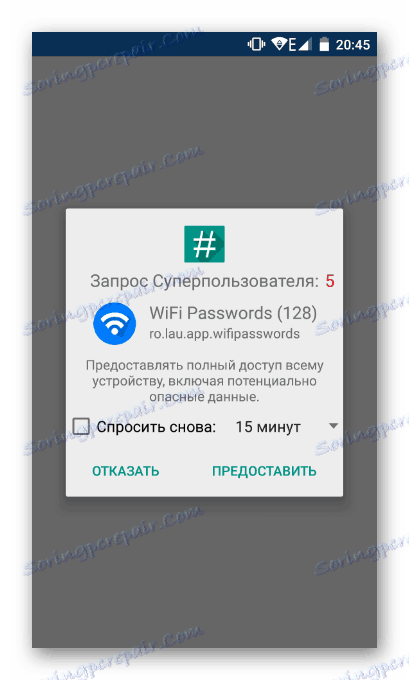
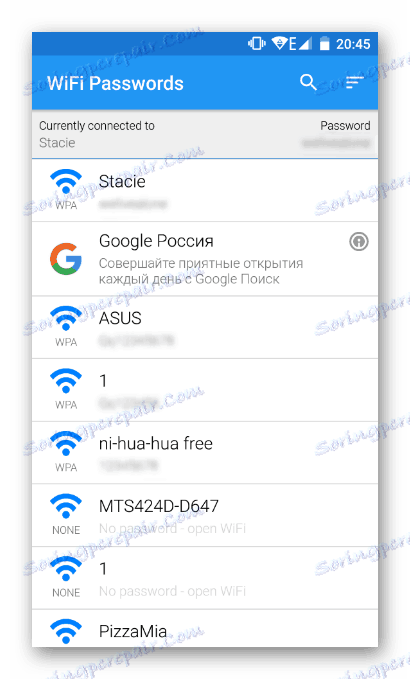
روش 3: رمز عبور را در رایانه مشاهده کنید
در یک موقعیت زمانی که شما نیاز به دانستن رمز عبور برای اتصال به یک گوشی هوشمند یا رایانه لوحی Wi-Fi دارید، می توانید از قابلیت لپ تاپ استفاده کنید. این بسیار راحت نیست، زیرا شما می توانید کد امنیتی تنها شبکه خانگی را بیابید. برای مشاهده رمز عبور سایر اتصالات بی سیم، باید از روش فوق استفاده کنید.
اما این گزینه علاوه بر آن است. حتی اگر قبل از اتصال آندروید به شبکه خانگی خود (به عنوان مثال، شما بازدید می کنید یا قبل از آن برای آن نیازی نبود)، هنوز می توانید رمز عبور را پیدا کنید. نسخه های قبلی تنها اتصالاتی را که در حافظه دستگاه تلفن همراه ذخیره شده اند نشان می دهد.
ما در حال حاضر مقاله ای برای توصیف 3 راه برای مشاهده یک رمز عبور Wi-Fi در یک کامپیوتر داریم. شما می توانید هر یک از آنها را در لینک زیر ببینید.
جزئیات بیشتر: نحوه پیدا کردن رمز عبور از Wi-Fi در رایانه شما
روش 4: مشاهده کلمه عبور عمومی Wi-Fi
این روش جایگزین مدهای قبلی می شود. کاربران دستگاه های اندرویدی با استفاده از برنامه های تلفن همراه خود، می توانند رمزهای عبور از شبکه های بی سیم عمومی را مشاهده کنند.
توجه! شبکه های Wi-Fi عمومی ممکن است برای اتصال امن نباشند! مراقب باشید با استفاده از این روش دسترسی به شبکه.
این برنامه ها بر اساس یک اصل مشابه کار می کنند، اما هر کدام از آنها، البته، باید از قبل، در خانه یا از طریق اینترنت تلفن همراه نصب شوند. ما اصل عمل را بر روی مثال نقشه WiFi نشان می دهیم.
این برنامه ها بر اساس یک اصل مشابه کار می کنند، اما هر کدام از آنها، البته، باید از قبل، در خانه یا از طریق اینترنت تلفن همراه نصب شوند. ما اصل عمل را بر روی مثال نقشه WiFi نشان می دهیم.
- برنامه را دانلود کنید و آن را اجرا کنید.
- موافقت با شرایط استفاده با کلیک بر روی "من پذیرفته" .
- اینترنت را روشن کنید تا برنامه بتواند نقشه ها را دانلود کند. در آینده، همانطور که در هشدار نوشته شده است، بدون اتصال به شبکه (در حالت آفلاین) کار خواهد کرد. این به این معنی است که در داخل شهر شما می توانید نقاط Wi-Fi و کلمه عبور برای آنها را مشاهده کنید.
![مورد نیاز برای WiFI نقشه در آندروید]()
با این حال، این داده ها ممکن است نادرست باشند، زیرا در هر لحظه یک نقطه خاص ممکن است خاموش شود یا یک رمز عبور جدید داشته باشد. بنابراین، توصیه می شود به صورت دوره ای به اینترنت متصل شوید تا داده ها را به روز رسانی کنید.
- مکان را روشن کنید و یک نقطه را بر روی نقشه ای که به آن علاقه دارید پیدا کنید.
- روی آن کلیک کنید و رمز عبور را مشاهده کنید.
- سپس، هنگامی که در منطقه باشید، Wi-Fi را فعال کنید، شبکه مورد علاقه را پیدا کنید و با وارد کردن گذرواژه به دست آمده از قبل، به آن دسترسی پیدا کنید.
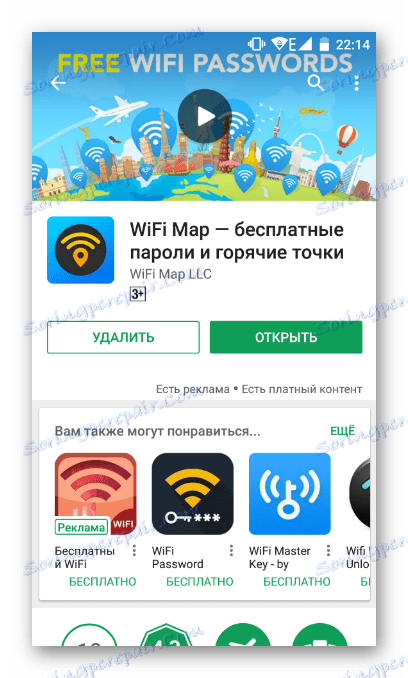
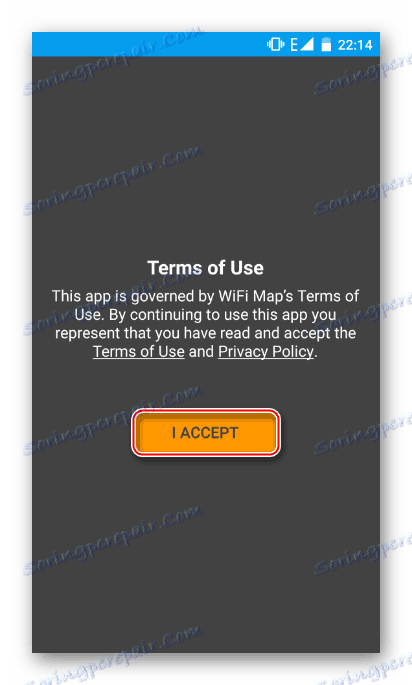
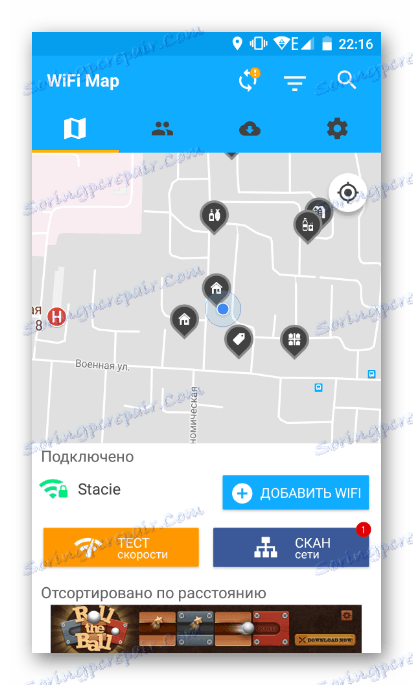
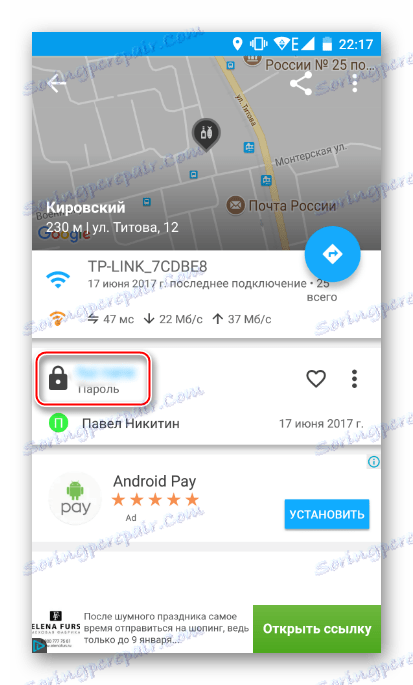
مراقب باشید - گاهی ممکن است گذرواژه مناسب باشد، زیرا اطلاعات ارائه شده همیشه مرتبط نیستند. بنابراین، در صورت امکان، چند کلمه عبور را ضبط کنید و سعی کنید به نقاط دیگر در نزدیکی متصل شوید.
ما در تمام روشهای ممکن و کارکردی برای بازیابی یک رمز عبور از یک خانه یا شبکه دیگری که به آن متصل شده بود نگاه کردیم، اما گذرواژه خود را فراموش کردیم. متاسفانه امکان مشاهده رمز عبور Wi-Fi روی گوشی هوشمند / رایانه لوحی بدون ریشه وجود دارد - این به دلیل تنظیمات امنیتی و حریم خصوصی اتصال بی سیم است. با این حال، حقوق کاربران فوق العاده آسان است برای دور شدن از این محدودیت.
همچنین ببینید: نحوه دریافت ریشه حقوق در Android